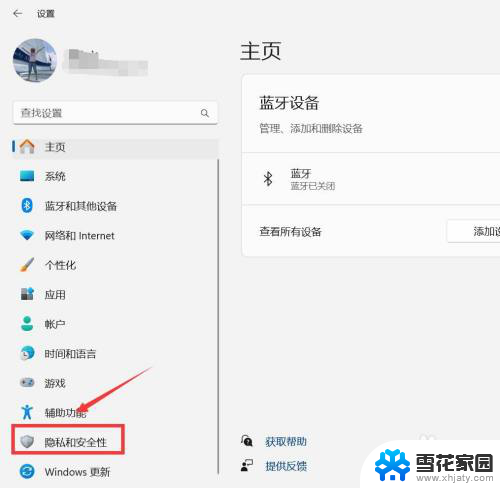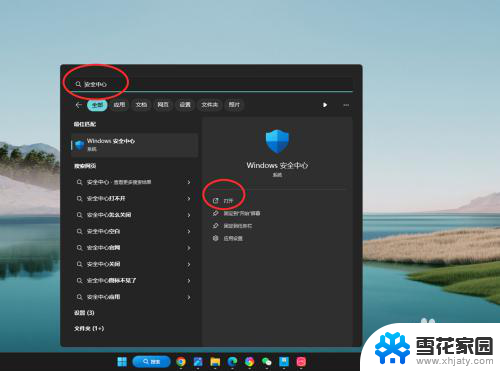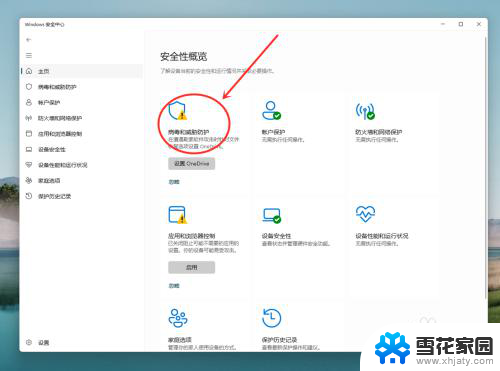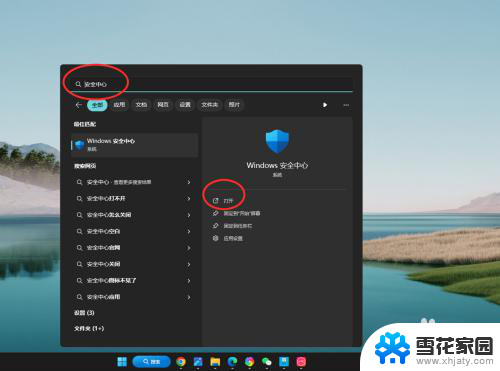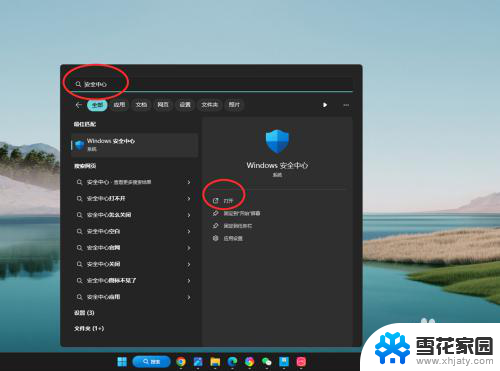win11家庭版关闭自动防护 win11安全防护关闭方法
更新时间:2024-12-30 14:43:16作者:yang
Win11家庭版的自动防护功能一直被认为是提升系统安全的重要一环,然而有时候我们可能需要关闭它来进行一些特定操作,在Win11中关闭安全防护的方法并不复杂,只需要按照一定步骤操作即可实现。在本文中我们将详细介绍如何关闭Win11家庭版的自动防护功能,帮助用户更好地管理系统安全。
操作方法:
1.进入电脑设置,点击“隐私和安全性”。
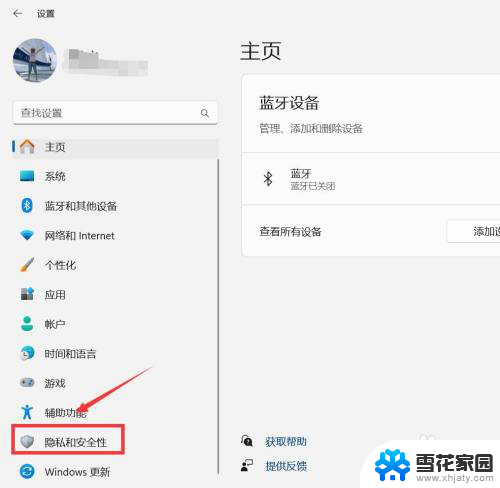
2.进入隐私和安全性,点击“Windows安全中心”。
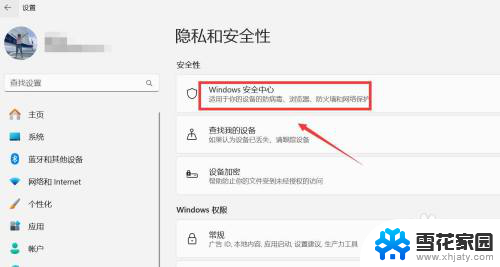
3.进入Windows安全中心,点击“打开Windows安全中心”。
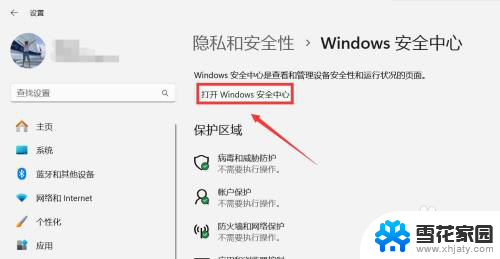
4.进入安全性概览,点击“病毒和威胁防护”。
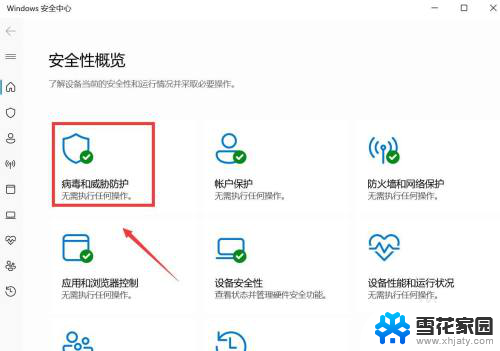
5.进入病毒和威胁防护设置,点击“实时保护”下方按钮关闭。
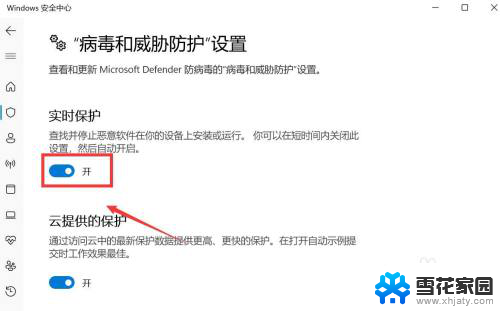
以上就是win11家庭版关闭自动防护的全部内容,碰到同样情况的朋友们赶紧参照小编的方法来处理吧,希望能够对大家有所帮助。